
Оперативная память часто приходит с завода с меньшей скоростью, чем может обеспечить кремний. Проведя несколько минут в BIOS и проведя небольшое тестирование, вы сможете заставить память работать быстрее, чем указано в спецификации производителя.
Что нужно знать перед началом работы
ОЗУ немного сложнее, чем Процессор или Разгон GPU , где вы просто поворачиваете ручку и молитесь, чтобы ваш модный универсальный охладитель воды не превратил вашу систему в обогреватель. С RAM есть много ручек, которые можно повернуть, но это также намного безопаснее, потому что они не выделяют много тепла.
В этом есть реальные преимущества. Каждая программа, которую вы используете, хранит свои рабочие данные в ОЗУ перед загрузкой во внутренний кеш ЦП, а программы, которые используют много данных, могут работать через ОЗУ, как масло. В играх улучшение общей задержки оперативной памяти может значительно сократить время кадра. Это может улучшить общую частоту кадров и (что наиболее важно) уменьшить заикание в областях с высокой нагрузкой на ЦП, где новые данные необходимо загружать из ОЗУ в кэш или VRAM.
Скорость RAM обычно измеряется в мегагерцах (Mhz). DDR4 Стандартная скорость обычно составляет 2133 МГц или 2400 МГц, хотя реальная скорость на самом деле вдвое меньше, поскольку это двойная скорость передачи данных (DDR). Вдобавок к этому в вашей памяти имеется более двадцати различных таймингов, которые контролируют задержку и скорость чтения и записи. Они измеряются в тактовых циклах и часто группируются под аббревиатурой «CAS Latency (CL)». Например, комплект DDR4 среднего уровня может быть рассчитан на 3200 МГц CL16. Повышение скорости или таймингов улучшает задержку и пропускную способность.
Память общается с остальной частью компьютера с помощью системы под названием Serial Presence Detect. Благодаря этому он предоставляет BIOS набор частот и основных таймингов, с которыми он может работать, называемый спецификацией JEDEC. Это стандартная скорость, и она заложена в каждой когда-либо созданной карте памяти DDR4.

Но Intel нашла способ обмануть систему. Предлагая другой профиль поверх JEDEC, называемый XMP (Extreme Memory Profile), они могли использовать ОЗУ с более высокой скоростью, чем стандартные. Если вы купите ОЗУ с тактовой частотой более 2400 МГц, вы, вероятно, получите комплект с профиль XMP, который вы можете включить . Это санкционированный, заводской разгон.
Но вот в чем дело - из-за нескольких факторов этот разгон обычно не самый лучший, и вы можете продвинуться дальше, чем предполагал производитель.
Во-первых, производители не собирают все на 100%. Им приходится устанавливать более высокие цены на дорогие комплекты, поэтому часто бывает, что ваша память поставляется с профилем XMP из-за сегментации продукта. Ваш комплект также работает в пределах определенного уровня напряжения, обычно 1,350 В для DDR4 среднего уровня, но вы можете немного увеличить его самостоятельно, что производители делают для комплектов с более высокой скоростью.
Но главная проблема в том, что СПД не раскрывает все сроки. По словам представителя Kingston , они «настраивают только« основные »тайминги (CL, RCD, RP, RAS)», и поскольку система SPD, используемая для хранения профилей XMP имеет ограниченный набор записей , остальное остается за материнской платой, которая не всегда делает правильный выбор. В моем случае настройки «авто» материнской платы ASUS устанавливают некоторые странные значения для некоторых таймингов. Мой комплект ОЗУ отказывался работать с профилем XMP из коробки, пока я сам не установил тайминги.
Как определить идеальные тайминги RAM
Хотя разгон ОЗУ вполне безопасен, это также немного сложнее, чем просто повернуть диск. Если вы используете систему AMD Ryzen, вам повезло, так как есть инструмент под названием « Калькулятор Ryzen DRAM », Что упрощает весь этот процесс. Калькулятор избавит вас от головной боли проб и ошибок, и вам не придется оставлять оперативную память в настройках материнской платы «АВТО».
Для систем Intel этот инструмент по-прежнему удобен в качестве ориентира для определения основных таймингов, и встроенный тестер памяти также будет работать. Вы тоже захотите скачать это, даже если у вас нет системы AMD.
Откройте инструмент и укажите, какая у вас версия Ryzen (просто введите Ryzen 2 Gen, если вы используете Intel) и какой у вас тип памяти. Если вы не знаете, вы можете найти его в Интернете, выполнив поиск в Google по артикулу комплекта RAM.
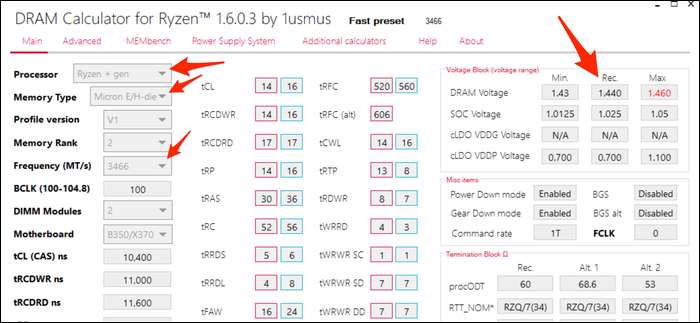
Нажмите фиолетовую кнопку «R - XMP» внизу, чтобы загрузить профиль XMP вашего комплекта. Введите свою версию Ryzen и тип памяти и нажмите «Рассчитать БЕЗОПАСНОСТЬ», чтобы рассчитать время. Вы можете использовать кнопку «Сравнить тайминги», чтобы просмотреть сравнение с вашими настройками XMP. Вы обнаружите, что многие сроки ужесточились.
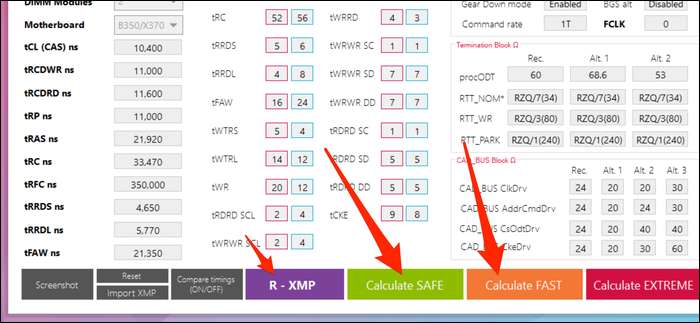
Настройки БЕЗОПАСНОСТИ работают почти всегда; У меня не было проблем с ними на нескольких частотах при стандартном напряжении. Тайминги FAST, скорее всего, будут работать, но могут быть нестабильными при стандартном напряжении.
Чтобы использовать это, вам нужно сохранить снимок экрана (есть кнопка в левом нижнем углу) и отправить его на отдельное устройство, чтобы вы могли просматривать его в BIOS.
Как разогнать оперативную память в BIOS
Убедитесь, что у вас есть снимок экрана калькулятора, сохраненный на отдельном устройстве (или записанный где-нибудь), потому что остальные шаги будут выполняться в BIOS без доступа к вашему рабочему столу.
Выключите компьютер и загрузите его обратно в его экран настройки прошивки BIOS или UEFI . Чтобы получить доступ к этому экрану, вам часто придется несколько раз нажимать клавишу, например «Del», во время загрузки ПК. Вам будет представлен экран, похожий на этот:
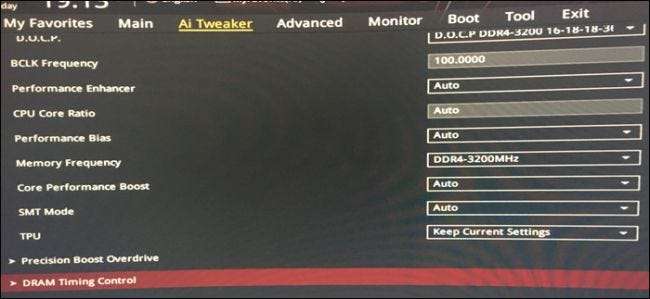
Найдите раздел для памяти и загрузите свой профиль XMP для начала. Убедитесь, что частота соответствует вашим требованиям. Если вы даже не хотите трогать тайминги, вы, вероятно, можете увеличить частоту, сохранив те же тайминги (особенно на платформах Intel).
Должен быть еще один раздел для контроля времени. Откройте это:
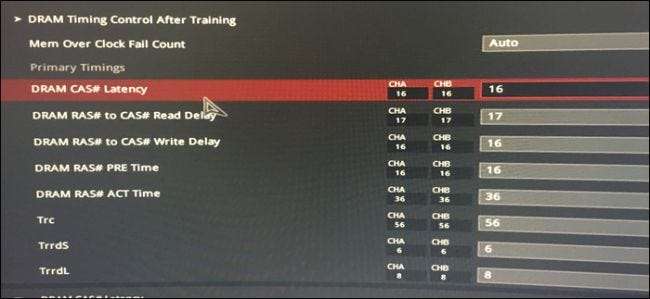
Теперь откройте снимок экрана на своем телефоне и начните вводить числа. В моем случае заказ совпал с калькулятором, но вам нужно перепроверить и все проверить.
В моем случае BIOS ASUS отображал полные имена для многих основных таймингов, поэтому вот список основных таймингов и связанный с ними жаргон:
-
tCL- Основная задержка CAS -
tRCDRD- Задержка чтения из RAS в CAS -
tRCDWR- Задержка записи из RAS в CAS. Иногда это группируется с прочтением, но не всегда. -
tRP- Время предварительной зарядки (PRE) RAS -
после- Время активности RAS (ACT)
Остальные должны точно совпадать.
Что касается Intel, вам нужно ввести как минимум основные тайминги, а остальное вы можете оставить на автоматическом режиме. Если хотите, можете попробовать ввести субтитры, которые дает калькулятор. Я не вижу причин, по которым это не должно работать, но не могу проверить в моей системе Ryzen. Если у вас есть проблемы с автоматическими настройками, попробуйте ввести их вручную.
Когда вы закончите с таймингами, найдите раздел для контроля напряжения. Вам нужно будет ввести рекомендованное напряжение DRAM (калькулятор отображает потенциально опасные напряжения красным цветом. Все, что ниже 1,450 В, вероятно, нормально). Если вы используете Ryzen, вам нужно будет ввести рекомендуемое напряжение SOC, которое питает контроллер памяти на ЦП.
Сохраните настройки и выйдите из BIOS (на моем ПК для этого нужно нажать F10). Ваш компьютер должен перезагрузиться, и если он загрузится в Windows, вы можете перейти к следующему шагу.
Что делать, если сообщение не отправляется
Если он не загружается, ваша материнская плата, скорее всего, не прошла самотестирование при включении (POST). Возможно, вам придется подождать около тридцати секунд, чтобы BIOS загрузился в безопасном режиме и восстановил последние рабочие настройки. Вы можете попробовать увеличить напряжение памяти с шагом 25 милливольт (0,025 В) до достижения максимального рекомендованного напряжения. Вы также можете попробовать немного поднять напряжение SOC в системах Ryzen, поскольку Ryzen 1-го и 2-го поколения особенно привередливы с разгоном памяти. У Intel нет такого же SOC, как у Ryzen, и, скорее всего, эта проблема все равно не будет.
Если ваш компьютер не загружается в безопасном режиме, не волнуйтесь, вы не превратили его в пресс-папье. В вашем BIOS, скорее всего, нет этой функции, и вам нужно будет очистить CMOS вручную . Обычно это либо батарея на материнской плате, которую вы можете удалить и переустановить, либо штырь у разъемов передней панели. Обратитесь к руководству по материнской плате. Вам нужно будет взять отвертку или ножницы (в идеале, они сделают для этого перемычки и переключатели, но у вас их, скорее всего, не будет) и соедините два контакта вместе, создав электрическое соединение. Не волнуйтесь; это вас не шокирует. ПК вернется в нормальное состояние.
Убедитесь, что разгон стабильный
После того, как вы вернетесь в Windows, веселье еще не закончится. Вы хотите убедиться, что разгон стабильный. В калькуляторе есть вкладка «MEMbench», которую можно использовать для этого. Установите режим «Пользовательский», а объем задачи - 400%. Нажмите «Макс. ОЗУ» внизу, чтобы выделить всю оставшуюся ОЗУ. Это проверит вашу оперативную память на наличие ошибок четыре раза.

Когда будете готовы начать, нажмите «Выполнить» и подождите несколько минут. В моем случае тестирование 32 ГБ ОЗУ при 400% объеме задачи заняло менее десяти минут.
Если ошибок нет, вы можете попробовать увеличить время или проверить настройки «FAST». Это все, что есть в разгоне памяти; просто метод проб и ошибок, удаление спама и ожидание завершения MEMbench. Некоторых людей такая рутина успокаивает.
После того, как вы износили свою цифровую клавиатуру и остались довольны своими результатами, вам нужно провести ночной тест, чтобы убедиться, что ваш разгон абсолютно стабилен. Установите для задачи что-то безумно высокое (должно быть 100000%) и возвращайтесь к нему, когда проснетесь. Если ошибок нет, можно наслаждаться разгоном. Худшее, что произойдет, если вы пропустите этот ночной шаг, - это то, что вы можете получить синий экран или случайный сбой в будущем (что время от времени случается с любой скоростью ОЗУ, если у вас нет памяти ECC).
Сравните свою оперативную память, чтобы проверить свою производительность
Если вы особенно конкурентоспособны и хотите увидеть, насколько ваша оперативная память выделяется среди конкурентов, вы можете скачать UserBenchmark для тестирования всего вашего ПК, включая вашу оперативную память. Это даст вам обзор, показывающий, насколько хорошо работает ваша система. Вы также можете использовать тест для конкретной игры, например Unigine Superposition , хотя вам, скорее всего, придется выполнить несколько тестов, так как погрешность таких тестов довольно высока.
Мои результаты были особенно впечатляющими; Я купил комплект Micron E-die емкостью 32 ГБ (известный своей дешевизной и хорошим разгоном) с номиналом 3200 @ CL16 за 130 долларов. UserBenchmark дал ему стандартную оценку скорости 90% по сравнению со средней оперативной памятью, но даже сокращение таймингов до 3200 @ CL14 дает ему оценку 113%, то есть увеличение производительности на 23%.
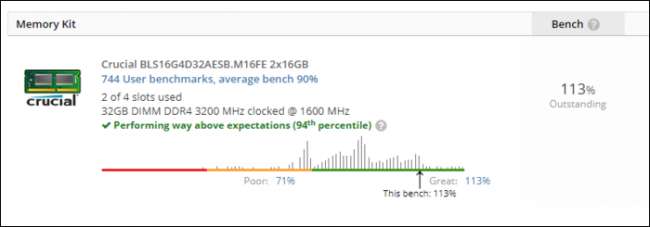
Это ставит комплект Micron E-die за 130 долларов на один уровень с наборами 3200 @ CL14, которые продаются по цене более 250 долларов, что является значительной экономией. Это были просто мои результаты, и ваш результат будет зависеть от того, насколько хорошо ваша память разгоняется и как ваш процессор справляется с этим.







